2022-12-15 09:49:39 标签: PPT PPT制作带方框的对号 PPT制作带方框的对号教程
PPT怎么制作带方框的对号,有非常多的用户都喜欢使用PPT来制作一些演示所用的文档,不过我们在制作的时候难免需要输入一个选中的符号,不过有很多用户不清楚要如何去操作,其实非常的简单,那么下面小编就为各位小伙伴带来的PPT制作带方框的对号教程,感兴趣可以关注下。
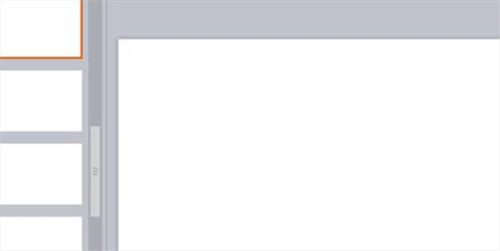
PPT制作带方框的对号教程
1、打开PPT文件,点击幻灯片,用鼠标在需要插入带方框的对号的地方单击。
2、点击上方菜单栏内的“插入”--“符号”选项。
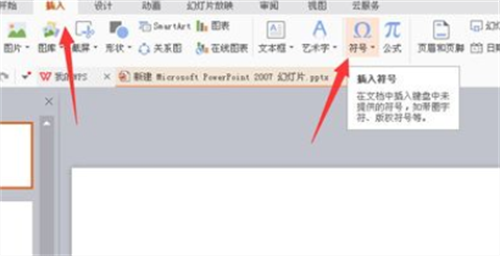
3、在“符号”子菜单的下拉菜单内,如图中红色箭头所示,点击“其他符号”,弹出选择框。
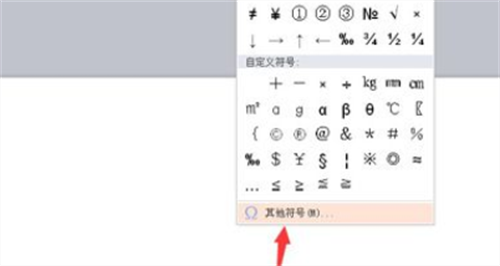
4、在“符号”页面内,把字体调换到“Wingding2”。
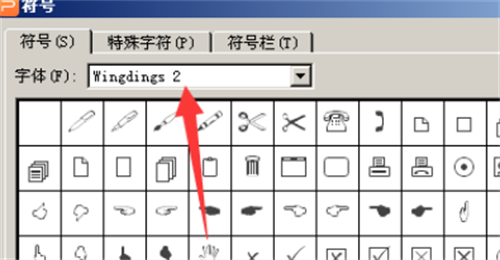
5、鼠标拖动右侧的边框,下拉,如图中箭头所示,选中我们需要的带边框的对号、点击插入。
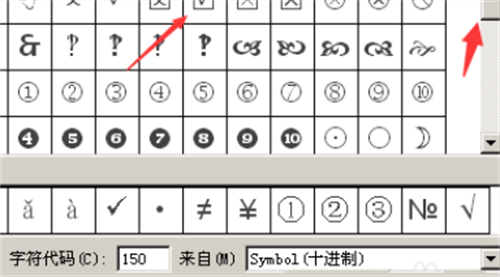
6、然后关闭对话框,我们在幻灯片内就可以看到我们输入的带边框的对号了、操作完成。